剪贴板历史记录是 windows 11 中一项非常实用的功能,它能够帮助用户存储和调用复制的文字和图片内容,最多支持保存 25 条记录。然而,不少用户在升级到 windows 11 后发现这一功能无法正常使用,虽然基本的复制粘贴操作仍可进行,但剪贴板的历史记录却没有任何响应。接下来,我们将一起探讨如何解决这一问题。
如果 Windows 11 的剪贴板历史记录功能失效,可以尝试以下方法:
1、检查并开启剪贴板历史记录功能
点击任务栏上的开始按钮。
在开始菜单中找到设置应用程序并点击进入。

在设置界面中选择剪贴板相关的选项。
如果剪贴板历史记录未开启,请点击切换按钮将其激活。
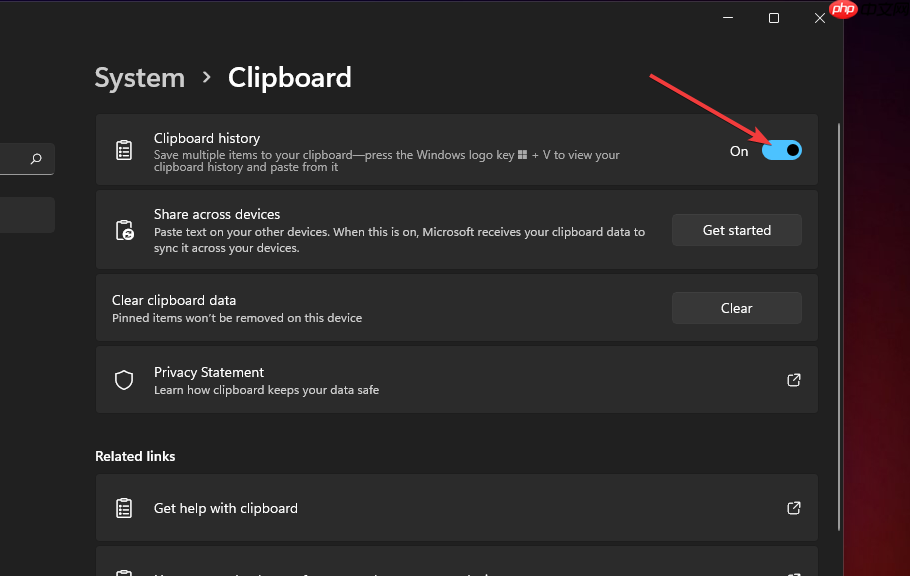
完成后,按下Windows+V组合键尝试唤起剪贴板历史记录。
2、更新 Windows 11 系统
已有用户报告称安装KB5006746更新后,剪贴板历史记录问题得到了修复。您可以通过Microsoft Update目录手动下载并安装此更新,或者等待系统自动推送。
同时按下Windows和I键打开设置面板。
在左侧菜单中选择Windows Update。
点击检查更新按钮。
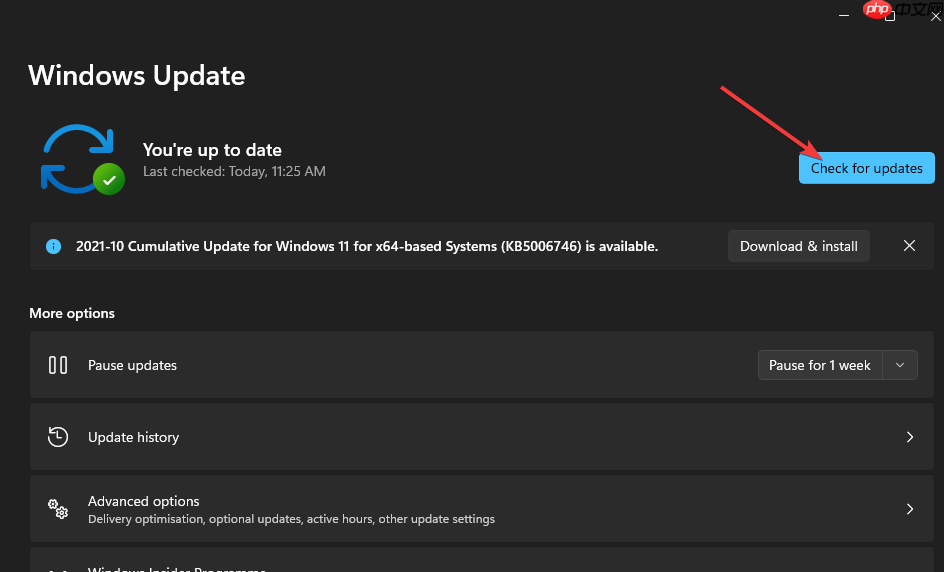
选择“下载并安装”按钮来获取最新更新。
3、重启文件资源管理器
点击任务栏上的搜索图标,打开搜索框。

在搜索框内输入任务管理器并打开。
在任务管理器中切换至进程标签页,找到并选择Windows资源管理器进程。

点击重启按钮刷新资源管理器。
4、清理剪贴板数据
根据第一步的操作打开设置界面。
在系统设置中找到剪贴板部分。
点击清除按钮清空现有剪贴板内容。

然后通过开始菜单重启计算机。
5、启用剪贴板历史组策略设置
右键点击开始按钮,从快捷菜单中选择运行。
在运行窗口输入:gpedit.msc 并回车。
在组策略编辑器左侧依次展开Computer Configuration > Administrative Templates。
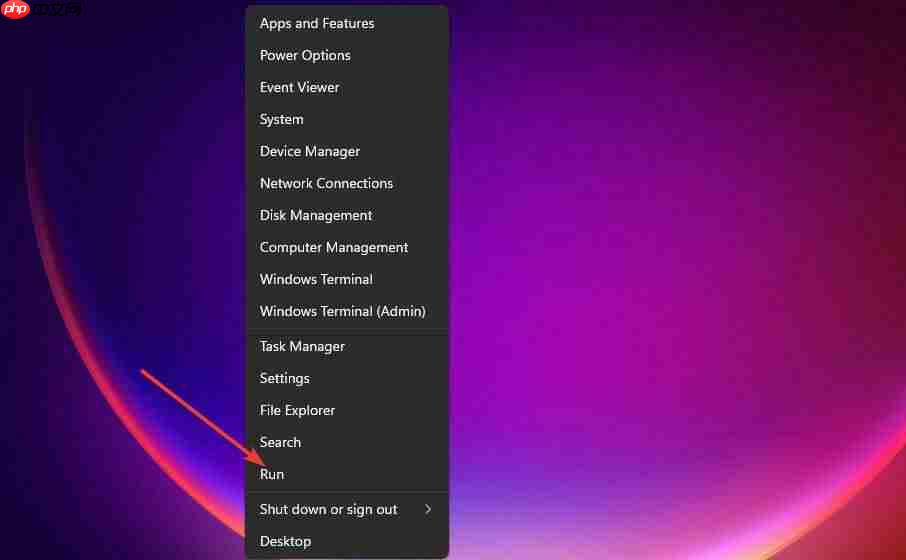
找到System和OS Policies选项,并打开相关设置。
双击Allow Clipboard History,勾选启用选项。

点击应用并确定保存更改。
重启电脑使更改生效。
6、修改注册表设置
再次使用运行窗口输入:regedit.msc 并打开注册表编辑器。
导航至:Computer\HKEY_LOCAL_MACHINE\SOFTWARE\Policies\Microsoft\Windows\System

在右侧空白处右键新建一个DWORD(32-bit) Value。
将其命名为AllowClipboardHistory。
双击新建的值,在数值数据框内填入1,然后点击确定。
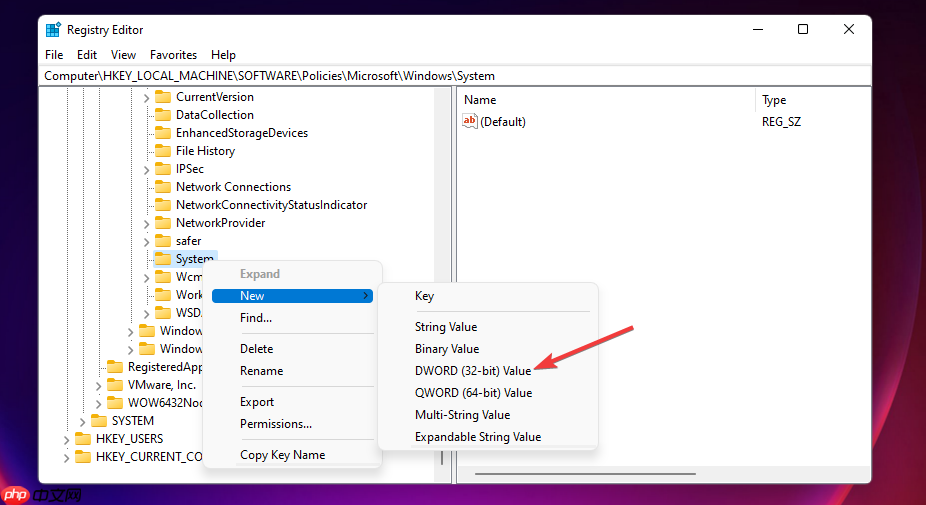
最后重启系统完成配置。
7、执行干净启动
按下Windows+X组合键打开快速访问菜单。
输入命令:msconfig 并回车。
在系统配置窗口中勾选Selective Startup,并取消Load Startup Items选项。

保持Load System Services和Use Original Boot Configuration的选择。
切换到Services标签页,勾选Hide All Microsoft Services。

点击Disable All按钮禁用所有第三方服务。
应用更改后重启计算机。
完成上述步骤后再次测试剪贴板历史记录功能是否恢复正常。
以上就是Win11剪贴板历史记录没有反应怎么办?的详细内容,更多请关注php中文网其它相关文章!

每个人都需要一台速度更快、更稳定的 PC。随着时间的推移,垃圾文件、旧注册表数据和不必要的后台进程会占用资源并降低性能。幸运的是,许多工具可以让 Windows 保持平稳运行。




Copyright 2014-2025 https://www.php.cn/ All Rights Reserved | php.cn | 湘ICP备2023035733号